Премахни Critical Chrome Update вирус (авг. 2019 актуализация) - Упътване за премахване
Упътване за премахване на Critical Chrome Update вируси
Какво е Вирусът Важна актуализация за Chrome?
Важна актуализация за Chrome е фалшиво предупреждение, което оставя в компютъра ви зловредния софтуер Kovter.C
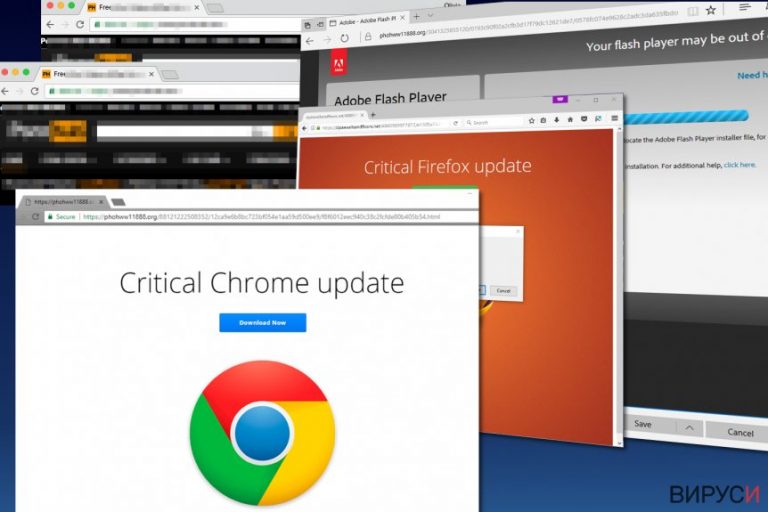
Важна актуализация на Chrome (Critical Chrome Update) е скам, който показва фалшиви съобщения за необходими актуализации на системата или на браузъра и по този начин подвежда потребителите да инсталират потенциално зловредни програми в компютъра. Ако непрекъснато сте пренасочвани към непознати страници и подобни изскачащи съобщения се появяват на екрана ви, добре е да проверите компютъра си за Chrome вируса – потенциално нежелана програма, която може тайно да се е вмъкнала в системата ви.
Обърнете внимание, че вирусът Важна актуализация на Chrome е изцяло зловреден, тъй като може да се появи на екрана ви след като кликнете на някоя от рекламите на Traffic Junky. Тази поддържана от реклами мрежа е известна с това, че предоставя промоционално съдържание и уеб страници със съдържание само за възрастни и затова посетителите на тези домейни стават жертви на рекламната атака на KovCoreG, която внедрява Kovter.C Trojan в компютрите на жертвите. Инсталацията на опасен зловреден софтуер като този може да е резултат и от непрекъснати предупреждения за актуализации.
| Наименование | Важна актуализация на Chrome |
|---|---|
| Категория | Зловреден софтуер |
| Семейство | Chrome вируси |
| Симптоми | Показва фалшиви предупреждения, съобщения за необходим софтуер, актуализации или допълнителни програми. Подвежда потребителите да инсталират фалшиви приложения и инструменти |
| Основна опасност | Заразява системата със зловреден софтуер, по-специално троянски коне и заплахи искащи откуп |
| Разпространение | Софтуерен бандлинг, потенциално нежелани програми вече инсталирани в системата, заблуждаващи реклами, кракнат софтуер |
| Премахване | За премахването на Важна актуализация на Chrome, използвайте надеждна програма против зловреден софтуер |
Скамът Важна актуализация на Chrome е атака или кампания с методите на социалното инженерство, базирана на скамовете за техническа поддръжка. За съжаление, подобни съобщения и различни предупреждения може да доведат до инсталацията на фалшиви инструменти, приложения, безполезни програми.
И все пак, скамове като вируса Важна актуализация на Chrome, в повечето случаи показват съобщения и пренасочват към зловредни домейни като:
- iexaidlepro.org
- johphblogger-hints-and-tips.org
- tahxiintimes-niedersachsen.org
Изскачащите прозорци на Важна актуализация на Chrome могат да показват и съобщения с телефонни номера, които искат от вас да се свържете с екипа за техническа поддръжка. Трябва да знаете, че те са фалшиви, а истинският екип за техническа поддръжка никога не излъчва подобни съобщения, още повече да иска от потребителите да звънят на определени телефонни номера.
Вместо да се обаждате на фалшиви телефони, най-добре е веднага да се заемете с премахването на вируса Важна актуализация на Chrome. За тази цел е добре да инсталирате автоматичен инструмент против зловреден софтуер и да почистете устройството си изцяло. Премахването на вируса Важна актуализация на Chrome изисква инструмент като FortectIntego, за да може системата да се възстанови напълно.
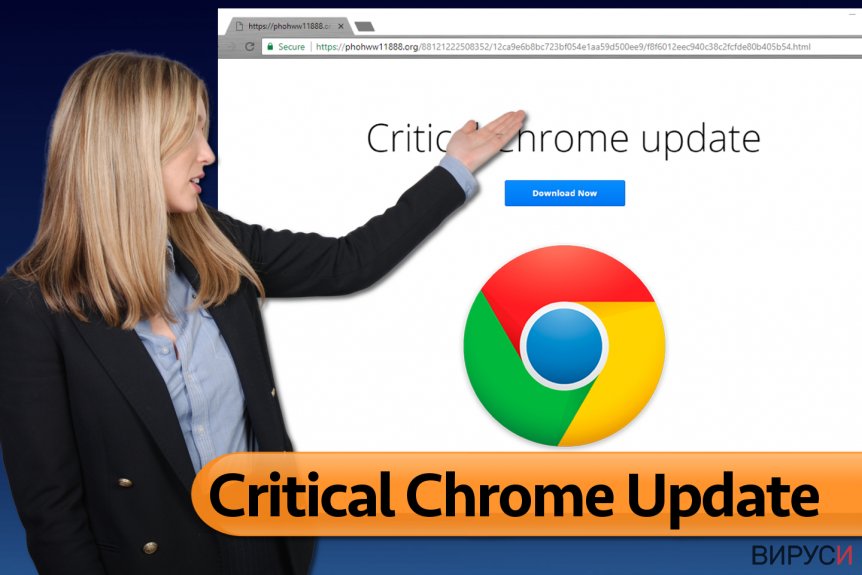
Подробности за функциите на вируса Важна актуализация на Chrome
След като са успели да компрометират рекламната мрежа на Traffic Junky, която предоставя реклами чрез популярни сайтове, предназначени за възрастни като Pornhub, кибер престъпниците сега могат да показват лъжливи реклами чрез популярни уеб страници. В резултат на това, неподозиращите потребители могат лесно да се заразят със зловреден софтуер като Kovter Trojan.
Потребителите, които кликват върху такива реклами са изложени на опасност от фалшива рекламна атака, пренасочваща ги към фалшиви страници, избрани на база на техните предпочитания. След вида и версията на браузъра, жертвите получават подвеждащи оферти да инсталират някои от тези актуализации:
- Важна актуализация на Chrome (Critical Chrome Update)
- Важна актуализация за Firefox (Critical Firefox Update)
- Актуализация за Adobe Flash Player (Adobe Flash Player update) (за потребители на Microsoft Edge/Internet Explorer).
Последният сигнал се избира с помощта на JavaScript код, който е същият като този, използван при Neutrino и NeutrAds.
Проучванията показват, че верижната атака започва с пренасочване от домейна advertisingms[.]com, който нарушава крайния линк и хвърля жертвата към компрометиран сайт със зловреден софтуер. Според Proofpoint, този домейн “въвежда обаждане чрез KeyCDN,” което се оказва огромна мрежа за предоставяне на съдържание.
Скамът Важна актуализация на Chrome предлага да инсталирате актуализация на популярен уеб браузър, обаче вместо да актуализира браузъра, оставя архивиран ZIP файл, който съдържа файла runme.js. След като бъде изпълнен, той се свързва със сървъра, отговорен за атаката. Файлът .JS изтегля два други файла на компютъра на жертвата – .flv и .mp4.
FLV файлът се състои от три случайни цифри, а останалите принадлежат на RC4 ключа. Записът във формат MP4 е криптиран с този ключ и кодиран. Файлът MP4 също съхранява Powershell скрипт, който съдържа код, използван за изтегляне и изпълнение на AVI файла (вируса Kovter).

Какво прави зловредният софтуер след като проникне в системата
След като бъде стартиран, вирусът Kovter се установява в регистрите на Windows, вместо просто да остави няколко файла в системата. По този начин зловредният софтуер се стреми да не бъде открит. Освен това вирусът създава специфични записи за автоматично стартиране, които стартират зловредния софтуер веднага след като потребителят включи компютъра.
Зловредният софтуер действа тихомълком и единственият видим проблем е лекото занижаване на производителността на компютъра. И все пак, голяма част от потребителите може да не забележат нищо, ако не разполагат с програми срещу зловреден софтуер.
Как да се предпазим от атака на Важна актуализация на Chrome
От екипа на Dieviren.de твърдят, че за да избегнете инсталирането на зловредния софтуер Важна актуализация на Chrome или Urgent Chrome Update, както и зловреден софтуер предоставян чрез фалшиви на версии на Flash Player или други популярни програми, никога не трябва да инсталирате актуализации от случайни Интернет сайтове.
Въпреки че кибер престъпниците използват различни техники да подвеждат жертвите да кликнат върху фалшива реклама, методът, който се базира на фалшиви „актуализации“ е всъщност доста често срещан и лесно може да бъде разпознат. Такава техника често се използва и за по сериозни вируси и директно може да зарази устройството.
Когато фалшивите реклами изглеждат легитимни и съдържат официалното лого на промотирания софтуер, това за потребителите изглежда надеждно и те са готови да кликнат върху подобно съдържание. И все пак не бива да разчитате на изскачащи прозорци, които твърдят, че трябва да инсталирате или да актуализирате нещо. Официалните създатели на софтуера не показват подобни съобщения в браузърите.
Ако смятате, че се нуждаете от актуализация за Chrome – просто посетете официалната страница на авторите и проверете дали има налични актуализации. И все пак, когато инсталирате приложения или директна актуализация на програма, обърнете внимание и на допълнителните неща, които ви се предлагат. Избирайте Разширени или Потребителски настройки, за да избегнете нежелани приложения.
Премахнете вируса Важна актуализация на Chrome (Kovter.C)
Ако сте били пренасочени към сайт съдържащ вируса Важна актуализация на Chrome, незабавно затворете уеб страницата. Ако автоматично изтегли зловредния ZIP файл на компютъра ви, не го отваряйте, а го изтрийте колкото се може по-скоро.
И все пак, ако сте стартирали фалшивия запис, пуснете антивирусен софтуер колкото се може по-скоро (най-добре да го направите след чист рестарт на системата).
За да приключите с премахването на Важна актуализация на Chrome, актуализирайте антивирусния си софтуер и сканирайте системата няколко пъти. Много е важно да изтриете Kovter Trojan колкото се може по-скоро, тъй като може да извърши различни непозволени дейности в компютъра ви.
Трябва да премахнете вируса Важна актуализация на Chrome с актуализиран антишпионски софтуер, за да сте сигурни, че всички свързани файлове, приложения и дори зловреден софтуер са премахнати по време на една проверка на системата.
Може да премахнете, нанесените от вируса щети, като използвате FortectIntego. SpyHunter 5Combo Cleaner и Malwarebytes са подходящи за откриване на потенциално нежелани програми и вируси, заедно с всичките им файлове и записи в регистрите, които са свързани с тях.
Упътване за ръчно премахване на Critical Chrome Update вируси
Деинсталиране от Windows
За да откриете и премахнете зловредния софтуер Kovter, оставен от вируса Важна актуализация за Chrome, трябва да разгледате наскоро инсталираните приложения и да деинсталирате тези, които ви се струват съмнителни. Също така, проверете и употребата им на ресурси на процесора, защото, както вече сме споменавали, вирусите могат да злоупотребят със системните ресурси.
За да премахнете Вирусът Важна актуализация за Chrome от устройства с Windows 10/8, следвайте дадените по-долу стъпки:
- Въведете Control Panel (Контролен панел) в полето за търсене на Windows и натиснете Enter или кликнете върху резултатите от търсенето.
- В Programs/Програми, изберете Uninstall a program/Деинсталиране на програма.

- От списъка открийте записите свързани с Вирусът Важна актуализация за Chrome (или всякакви други инсталирани наскоро съмнителни програми).
- Кликнете с десния бутон на мишката върху приложението и изберете Uninstall/Деинсталиране.
- Ако се появи User Account Control/Управление на потребителски профили натиснете Yes/Да.
- Изчакайте да се финализира деинсталацията и натиснете OK.

Ако използвате Windows 7/XP, използвайте следните инструкции:
- Кликнете върху старт менюто Windows Start > Control Panel/Контролен панел разположен в десния прозорец (ако използвате Windows XP, кликнете върху Add/Remove Programs/Добавяне/премахване на програма).
- В Контролния панел, изберете Programs/Програми > Uninstall a program/Деинсталиране на програма.

- Изберете нежеланото приложение като кликнете върху него веднъж.
- В горния край натиснете Uninstall/Change/Деинсталиране/Промяна.
- В прозореца за потвърждение, изберете Yes/Да.
- Натиснете OK след като процеса по премахване бъде финализиран.
Нулиране на настройките на Google Chrome
Рестартирайте Chrome с помощта на дадените по-долу стъпки, за да се възстанови до предишното си състояние. Имайте предвид, че може да бъде заразен и с троянския кон Kovter, затова е необходимо и пълно системно сканиране.
Изтриване на зловредните разширения от Google Chrome:
- Отворете Google Chrome, кликнете върху Менюто/Menu (три вертикални точки в горния десен ъгъл) и изберете Още инструменти/More tools > /Разширения/Extensions.
- В новоотворения прозорец ще видите всички инсталирани разширения. Деинсталирайте всички съмнителни плъгини, които могат да имат връзка с Вирусът Важна актуализация за Chrome като кликнете върху Премахване/Remove.

Изчистете кеш паметта и уеб данните от Chrome:
- Кликнете върху Меню/Menu и изберете и изберете Настройки/Settings.
- В раздела Поверителност и сигурност/Privacy and security, изберете Изчистване на данните за сърфирането/Clear browsing data.
- Изберете История на сърфиране, бисквитки и други данни за сайта/Browsing history, Cookies and other site data, както и Кеширани изображения/Cached images и файлове/files.
- Натиснете Изтриване на данни/Clear data.

Промяна на началната страница:
- Кликнете върху менюто и изберете Настройки/Settings.
- Потърсете съмнителен сайт като Вирусът Важна актуализация за Chrome в раздела При стартиране/On startup.
- Кликнете върху Отваряне на специфична или няколко страници/Open a specific or set of pages и кликнете върху трите точки, за да се появи опцията Премахване/Remove.
Нулиране на настройките на Google Chrome:
Ако предните методи не са успели да ви помогнат, нулирайте настройките на Google Chrome, за да елиминирате всички компоненти на Вирусът Важна актуализация за Chrome:
- Отворете Меню/Menu и изберете Настройки/Settings.
- В Настройки/Settings, скролвате надолу и кликвате върху Разширени/Advanced.
- Отново скролвате надолу и намирате раздела Нулиране и изчистване/ Reset and clean up.
- Сега натискате Възстановяване на настройките към първоначалното им състояние/Restore settings to their original defaults.
- Потвърдете с Нулиране на настройките/Reset settings за да финализирате премахването на Вирусът Важна актуализация за Chrome.

Нулиране на настройките на Mozilla Firefox
За да се отървете от вируса Важна актуализация за Chrome, трябва да деинсталирате всички съмнителни добавки и да промените началната си страница с тази, която сте ползвали преди.
Премахване на опасни разширения:
- Отворете браузъра Mozilla Firefox и кликнете върху Menu/Меню (три хоризонтални линии в горния десен ъгъл на прозореца).
- Изберете Add-ons/Добавки.
- Тук изберете плъгини, които са свързани с Вирусът Важна актуализация за Chrome и натиснете Remove/Премахване.

Нулирайте началната страница:
- Кликнете върху трите хоризонтални линии в горния десен ъгъл, за да се отвори менюто.
- Изберете Options/Опции.
- В опциите Home/начална страница, въведете предпочитан от вас сайт, който ще се отваря всеки път, когато отворите Mozilla Firefox.
Изчистете бисквитките и данните за уеб страницата:
- Натиснете Menu/Меню и изберете Options/Опции.
- Отидете в раздел Privacy & Security/Поверителност и сигурност.
- Скролнете надолу докато откриете Cookies and Site Data/Бисквитки и данни за уеб страницата.
- Натиснете Clear Data/Изчистване на данните…
- Изберете Cookies and Site Data/Бисквитки и данни за уеб страницата, както и Cached Web Content/Кеширано уеб съдържание и натиснете Clear/Изчистване.

Нулиране на настройките на Mozilla Firefox
В случай че Вирусът Важна актуализация за Chrome не бъде премахнато след като сте изпълнили горните инструкции, нулирайте настройките на Mozilla Firefox:
- Отворете браузъра Mozilla Firefox и натиснете Menu/Меню.
- Отидете в Help/Помощ и след това изберете Troubleshooting Information/Информация за разрешаване на проблеми.

- В раздела Give Firefox a tune up/Настройки на Firefox кликнете върху Refresh Firefox…/Опресняване на Firefox…
- След като се появи изскачащия прозорец, потвърдете действието като натиснете Refresh Firefox/Опресняване на Firefox – това трябва да финализира премахването на Вирусът Важна актуализация за Chrome.

Нулиране на настройките на MS Edge/Chromium Edge
Изтриване на нежелани разширения от МS Edge:
- Натиснете Меню/Menu (трите хоризонтални точки в горния десен ъгъл на прозореца на браузъра) и изберете Разширения/Extensions.
- От списъка изберете разширението и кликнете върху иконата със зъбно колело.
- Кликнете върху Деинсталиране/Uninstall най-отдолу.

Изчистете бисквитките и данните от сърфиране:
- Кликнете върху Меню/Menu (трите хоризонтални точки в горния десен ъгъл на прозореца на браузъра) и изберете Поверителност и сигурност/Privacy & security.
- В раздела Изтриване на данните за сърфиране/Clear browsing data, натиснете бутона Изберете какво да изчистите/Choose what to clear.
- Изберете всичко (с изключение на пароли, въпреки че може да искате да включите също и разрешителни за медии, ако е приложимо) и натиснете Изтриване/Clear.

Възстановете настройките за нов раздел и начална страница:
- Кликнете върху иконата на менюто и изберете Настройки/Settings.
- След това намерете раздел При стартиране/On startup.
- Натиснете Деактивирай/Disable в случай че откриете съмнителен домейн.
Ако горният метод не сработи, нулирайте настройките на MS Edge по следния начин:
- Натиснете Ctrl + Shift + Esc, за да отворите Мениджъра на задачите/Task Manager.
- Натиснете стрелката Повече информация/More details в дъното на прозореца.
- Изберете раздел Информация/Details.
- Сега скролнете надолу и намерете всички записи, които съдържат Microsoft Edge в името си. Кликвате с десен бутон на всеки един от тях и избирате Край на задачата/End Task, за да прекъснете работата на MS Edge.

Ако този начин не успее да ви помогне, ще трябва да използвате разширения метод за нулиране настройките на Edge. Не забравяйте, че преди това трябва да архивирате данните си.
- В компютъра си намерете следната папка: C:\\Users\\%username%\\AppData\\Local\\Packages\\Microsoft.MicrosoftEdge_8wekyb3d8bbwe.
- Натиснете Ctrl + A на клавиатурата, за да изберете всички папки.
- Кликнете с десен бутон върху тях и изберете Изтриване/Delete

- Сега кликнете с десен бутон на мишката върху Start бутона и изберете Windows PowerShell (Admin).
- Когато се отвори новия прозорец, копирайте и поставете следната команда и след това натиснете Enter:
Get-AppXPackage -AllUsers -Name Microsoft.MicrosoftEdge | Foreach {Add-AppxPackage -DisableDevelopmentMode -Register “$($_.InstallLocation)\\AppXManifest.xml” -Verbose

Инструкции за базиран на Chromium Edge
Изтрийте разширенията от MS Edge (Chromium):
- Отворете Edge и изберете Настройки/Settings > Extensions/Разширения.
- Изтрийте нежеланите разширения като натиснете Премахване/Remove.

Изчистване на кеша и данните за сайта:
- Отворете Меню/Menu и отидете в Настройки/Settings.
- Изберете Поверителност и услуги/Privacy and services.
- Под Изчистване на данните за сърфирането/Clear browsing data, натиснете Изберете какво да изчистите/Choose what to clear.
- Под Времеви диапазон/Time range, изберете През цялото време/All time.
- Изберете Почистване сега/Clear now.

Нулиране на настройките на базиран на Chromium MS Edge:
- Отворете Меню/Menu и изберете Настройки/Settings.
- От лявата страна изберете Нулиране на настройките/Reset settings.
- Изберете Възстановяване на настройките до стойностите им по подразбиране/Restore settings to their default values.
- Потвърдете с Възстанови/Reset.

Нулиране на настройките на Safari
Премахнете нежеланите разширения от Safari:
- Кликнете върху Safari > Preferences…/Предпочитания…
- В новия прозорец, изберете Extensions/Разширения.
- Изберете нежеланото приложение свързано с Вирусът Важна актуализация за Chrome и изберете Uninstall/Деинсталирай.

Изчистете бисквитките и други данни за уеб страници от Safari:
- Кликнете Safari > Clear History…/Изчисти история
- От падащото меню под Clear/Изчисти, изберете all history/цялата история.
- Потвърдете с Clear History/Изчисти историята.

Нулирайте настройките на Safari, ако горните стъпки не са ви помогнали:
- Кликнете върхуSafari > Preferences…/Предпочитания…
- Отидете в раздел Advanced/Разширени.
- Поставете тикче на Show Develop menu/Показване на менюто за разработка в лентата с менюто.
- От лентата с менюто, кликнете Develop, и след това изберете Empty Caches/Изчисти кеш.

След изтриването на тази потенциално нежелана програма и поправянето на всеки един от браузърите Ви, препоръчваме да сканирате компютъра си с добра антивирусна. Това ще помогне да се отървете от регистърни следи от Critical Chrome Update и също така ще намери свързани паразити и възможни инфекции с малуер. За тази цел можете да използвате нашият най-добър малуер ремувър: FortectIntego, SpyHunter 5Combo Cleaner или Malwarebytes.
Препоръчано за Вас
Не позволявайте на правителството да ви шпионира
Правителствата имат много причини за проследяване на потребителски данни и шпиониране на гражданите, затова е добре да се замислите и да разберете повече за съмнителните практики за събиране на информация. За да избегнете нежелано проследяване или шпиониране, трябва да бъдете напълно анонимни в Интернет.
Може да изберете различно местоположение, когато сте онлайн и имате достъп до желани материали без ограничение на специфично съдържание. Може да се радвате на Интернет връзка без рискове да бъдете хакнати, като използвате VPN услугата Private Internet Access.
Управлявайте информацията, която може да бъде използвана от правителството или трети страни и сърфирайте в мрежата без да бъдете шпионирани. Дори да не участвате в някакви незаконни дейности или се доверявате на избора си на услуги и платформи, имайте едно наум за собствената си сигурност и вземете превантивни мерки като използвате VPN услуга.
Архивиране на файлове в случай на атака на зловреден софтуер
Компютърните потребители могат да понесат различни загуби, които се дължат на кибер инфекции или на техни собствени грешки. Софтуерни проблеми, причинени от зловреден софтуер или загуба на информация, дължаща се на криптиране, могат да доведат до различни последици за устройството ви или дори до непоправими щети. Когато разполагате с адекватни актуални резервни файлове лесно може да се възстановите след подобен инцидент и да се върнете към работата си.
Актуализациите на резервните файлове след всяка промяна в устройството са изключителни важни, за да може да се върнете на точното място, на което сте спрели работа, когато зловреден софтуер или друг проблем с устройството е причинило загуба на информация или е прекъснало работата ви.
Когато разполагате с предишна версия на важен документ или проект, може да избегнете чувството на безсилие и стреса. Доста е полезно в случай на изненадваща зловредна атака. Използвайте Data Recovery Pro за възстановяване на системата.
